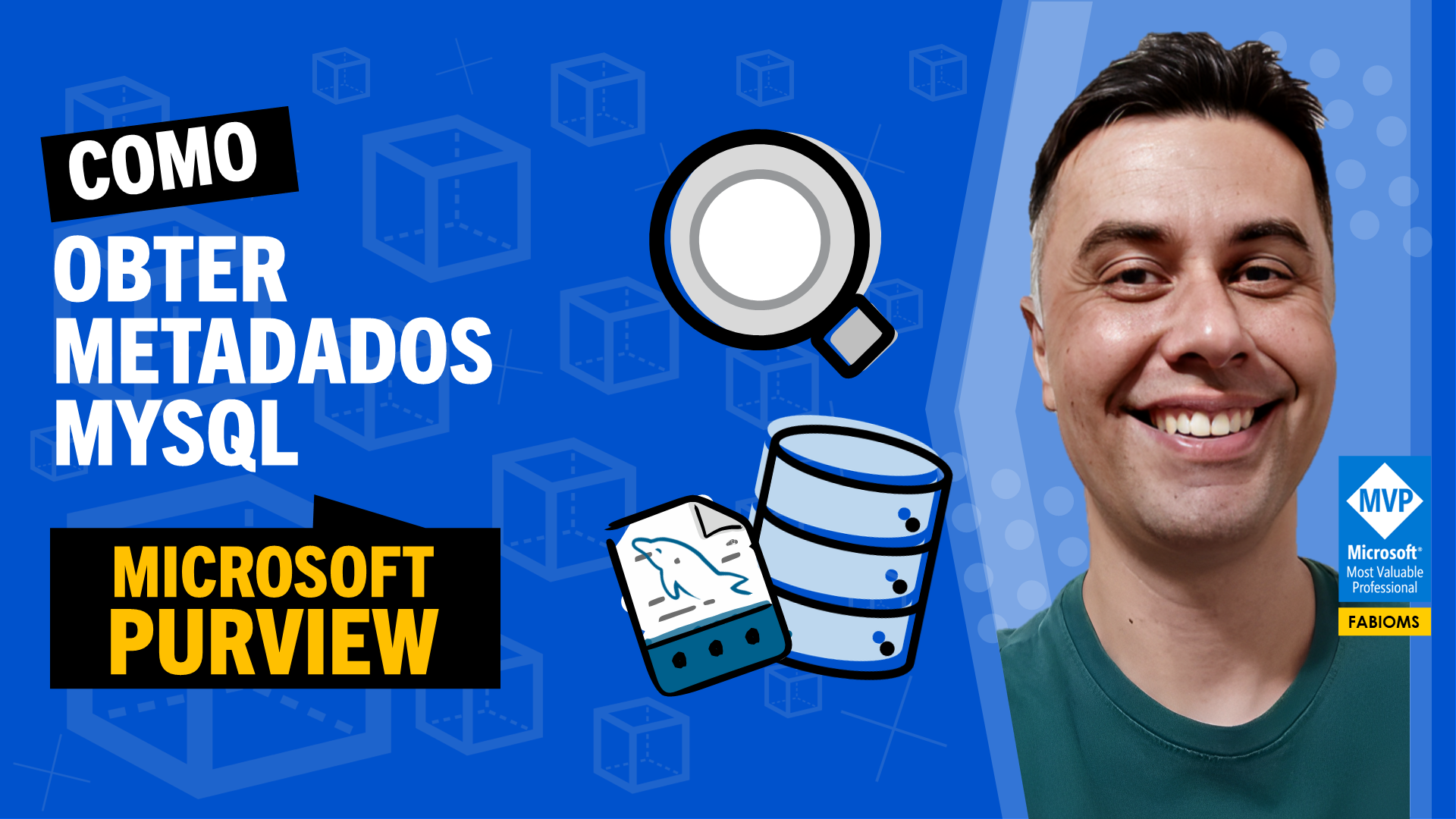#102 Cómo transformar datos de Azure SQL usando Power Query de Power Automate
Nesse vídeo iremos conhecer como transformar os dados em formato JSON existente no Banco de Dados SQL do Azure utilizando o Power Query do Power Automate.
Conoceremos las técnicas
:Crear flujo ejecutado manualmente (flujo instantáneo en la nube):
- Acceder a Power Automate.
- Seleccione "Crear" y elija "Flujo automatizado (instantánea)".
- Configure los parámetros y pasos que se realizarán cuando el flujo se active manualmente.
Power Query:
- agregue un paso de transformación de datos mediante el conector "SQL Server".
- Seleccione la acción "Transformar datos" y, a continuación, elija la tabla o los datos que desea transformar.
(Elegir datos, base de datos, tabla):
- elija Azure SQL Database y la tabla específica que desea transformar.
Pasos aplicados, plegado de consultas y scripting SQL:
- en Power Query, puede aplicar varias transformaciones y plegamientos de consultas para manipular los datos.
- Ejemplo de transformación de texto a JSON:
dejar
Origen = Sql.Databases("sua_conexao_sql"),
Base de datos = fuente{[nombre="sua_base_de_dados"]}[base de datos],
Tabla = Base de datos{[Nombre="sua_tabela"]}[Tabla],
ColumnTransform = Table.TransformColumns(Table, {{"coluna_texto", Json.FromText}}),
De moda
TransformColumn
Convertir texto a formato JSON para registros: - use la transformación Power Query para convertir texto a formato JSON para registros.
Vista de
- diagrama: en Power Automate, puede ver el diagrama de pasos para comprender la lógica del flujo.
Insertar datos en Azure SQL Database (SQL Server, Insertar fila
, Contenido dinámico):
- agregue un paso de "SQL Server" y elija la acción "Insertar fila".
- Asigne las columnas de la tabla con el contenido dinámico del paso anterior.
Resultado de la consulta en formato tabular (
SQL Server, Seleccionar):- agregue otro paso "SQL Server" y elija la acción "Seleccionar".
- Configure la consulta SQL para obtener los resultados que desee.
Ten en cuenta que la construcción del flujo puede variar en función de la complejidad de los datos y de las transformaciones que quieras aplicar. Los ejemplos proporcionados están simplificados y es posible que deban ajustarse según sea necesario.
Este contenido contiene
- Conteúdo video
- Idioma Português
- Duración 7m 39s
- Subtítulos Sim
- Tiempo de leer 1 min 46 seg
Fabio Santos
Científico de datos y consultor de soluciones digitales y analíticas
Youtube Channel
@fabioms
También te puede gustar